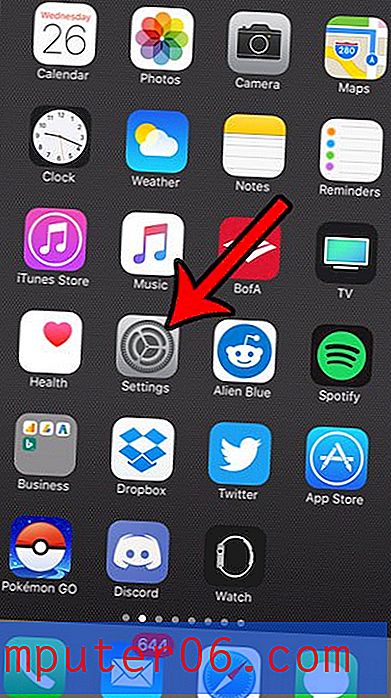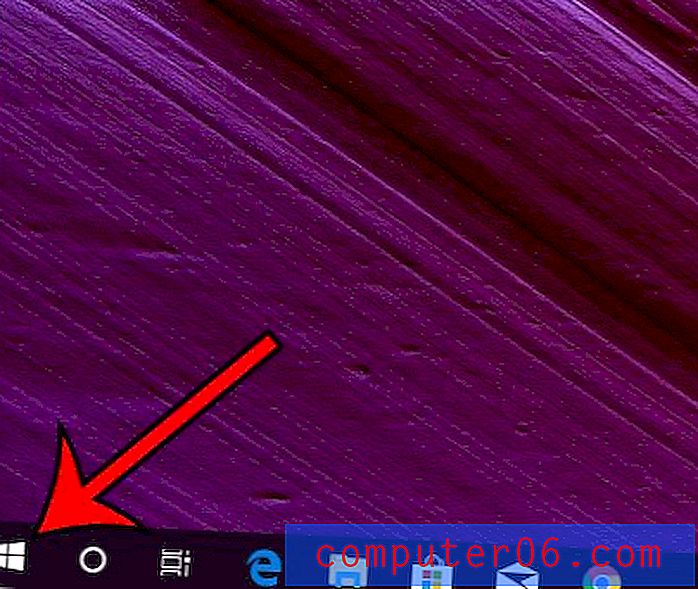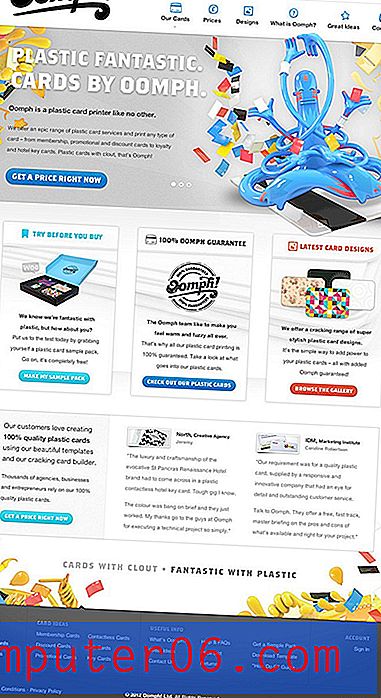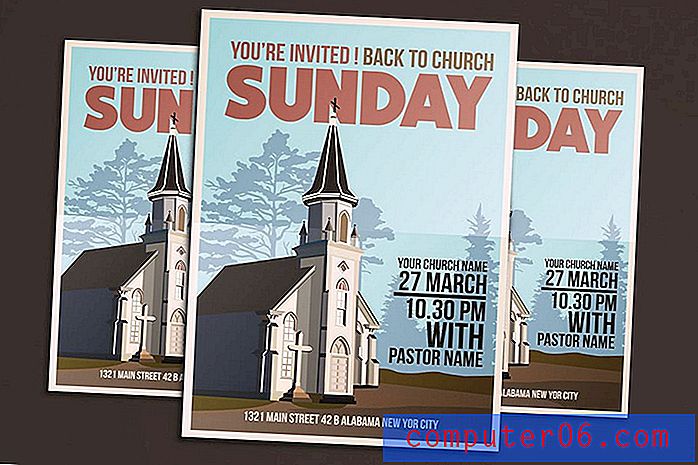Come modificare il motore di ricerca predefinito in Microsoft Edge
La maggior parte dei browser Web non ti costringe a cercare in Internet visitando più il sito Web di un motore di ricerca. Se lo desideri, puoi comunque accedere a quel sito, ma in genere puoi eseguire una ricerca per parola chiave su Internet semplicemente digitando tale parola chiave nella barra degli indirizzi nella parte superiore della finestra del browser.
Microsoft Edge è uno di questi browser Web che consente questa funzionalità, ma probabilmente avrai notato che le ricerche che esegui in questo modo vengono eseguite nel motore di ricerca Bing. Mentre alcune persone potrebbero preferire utilizzare il motore di ricerca Microsoft, altre potrebbero preferire utilizzare qualcosa di diverso, come Google. Il nostro tutorial di seguito ti mostrerà come spostare il motore di ricerca predefinito in Edge lontano da Bing e da qualcos'altro.
Come utilizzare Google come motore di ricerca predefinito in Edge
I passaggi di questo articolo sono stati eseguiti in Microsoft Edge, su un computer Windows 10. I passaggi di questa guida si concentreranno in particolare sul passaggio del motore di ricerca predefinito in Edge da Bing a Google, ma puoi anche scegliere di scegliere una delle altre opzioni del motore di ricerca. Si noti che sarà necessario aver visitato il motore di ricerca in Edge ad un certo punto se si desidera renderlo il motore di ricerca predefinito.
Passaggio 1: aprire Microsoft Edge.
Passaggio 2: fai clic sul pulsante Impostazioni e altro (quello con i tre punti) nell'angolo in alto a destra della finestra.

Passaggio 3: Scegli l'opzione Impostazioni nella parte inferiore del menu.
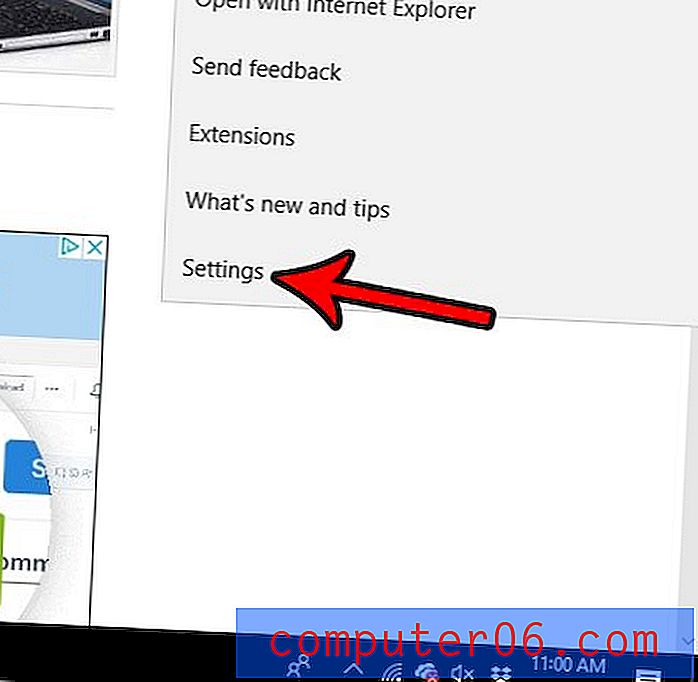
Passaggio 4: scorrere verso il basso e fare clic sul pulsante Visualizza impostazioni avanzate .
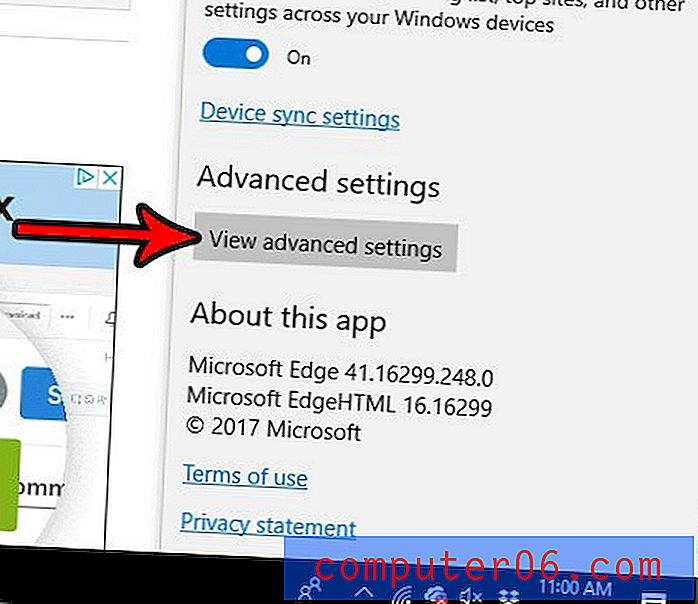
Passaggio 5: scorrere verso il basso e selezionare il pulsante Modifica motore di ricerca in Cerca nella barra degli indirizzi con .
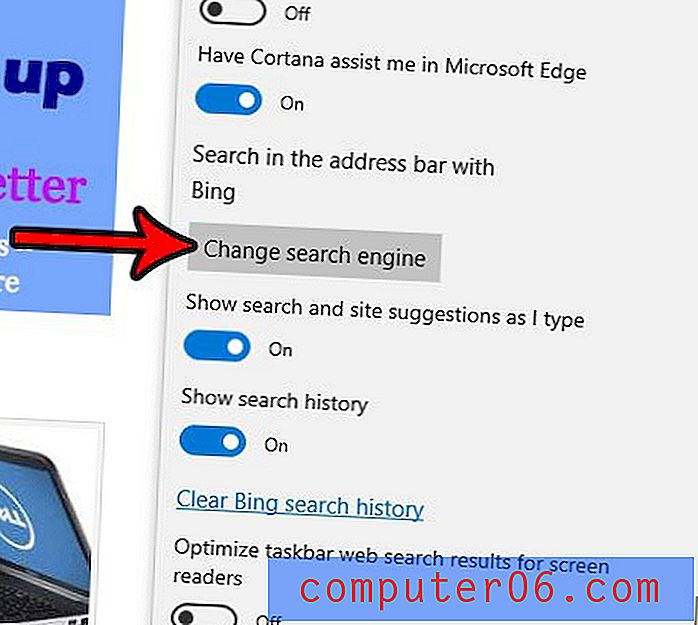
Passaggio 6: selezionare il motore di ricerca che si desidera utilizzare, quindi fare clic sul pulsante Imposta come predefinito . Come accennato in precedenza, i motori di ricerca appariranno qui solo se li hai visitati in passato. Se non vedi il motore di ricerca che desideri utilizzare come predefinito in Edge, passa prima a quel motore di ricerca, poi torna indietro e segui questi passaggi.
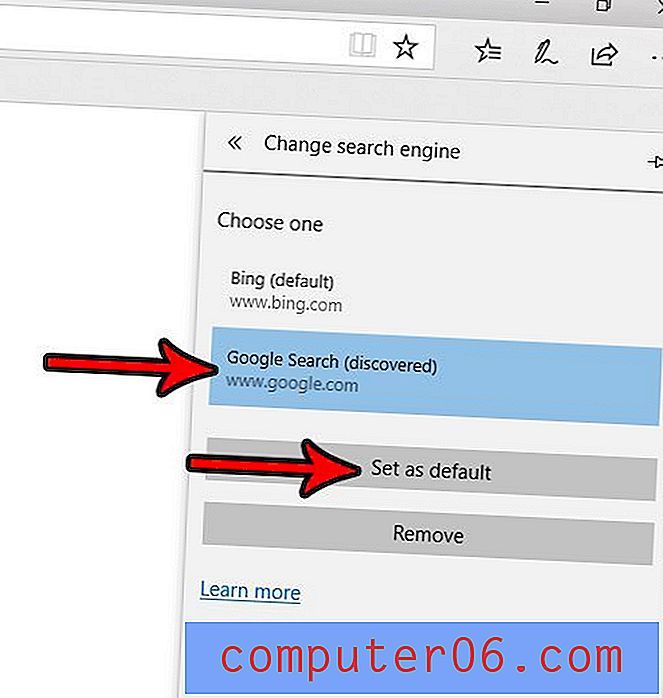
Stai cercando di completare un'attività, ad esempio compilando un modulo, ma non riesci a farlo perché Edge continua a bloccare l'apertura del modulo? Scopri come interrompere il blocco dei popup in Edge se devi accedere a qualcosa che viene bloccato dal blocco dei popup di Edge.